手机ps软件如何去掉贴纸 图片贴纸去除教程PS
日期: 来源:小麦安卓网
在如今的社交媒体时代,我们经常会使用手机拍摄照片并在照片上添加贴纸,以增加趣味和个性,有时候我们可能希望去掉这些贴纸,让照片看起来更加自然和原始。这时就需要借助手机PS软件来进行操作。如何使用手机PS软件去掉贴纸呢?在本文中我们将为大家分享一些简单而有效的图片贴纸去除教程,帮助大家轻松实现照片的修复和美化。无论是为了去掉不喜欢的贴纸,还是为了恢复图片的原貌,这些方法都能帮助您达到理想的效果。让我们一起来探索吧!
图片贴纸去除教程PS
具体方法:
1.第一步:打开需要去除贴纸的图片。
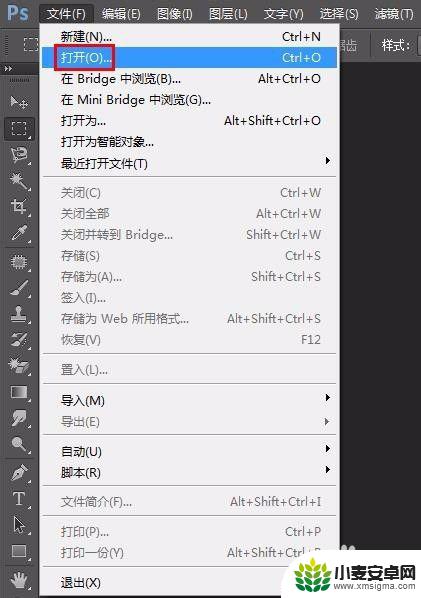
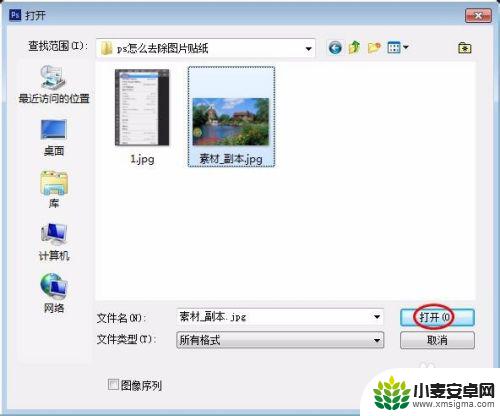

2.第二步:在左侧工具栏中选择“套索工具”,圈住要去掉的贴纸区域。
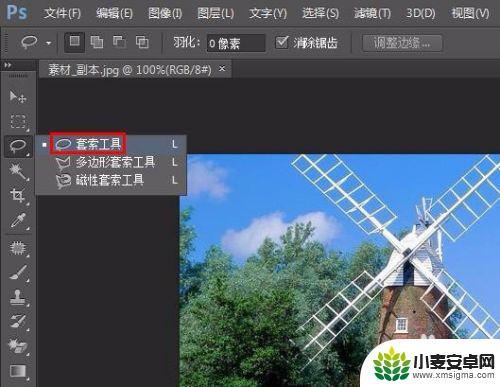
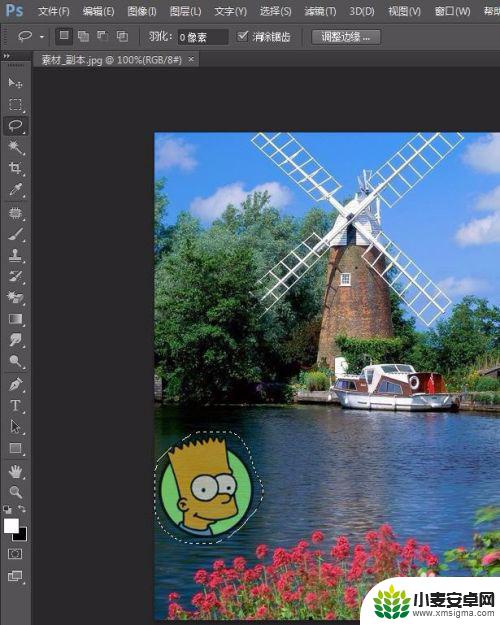
3.第三步:在贴纸选区中单击鼠标右键选择“填充”。
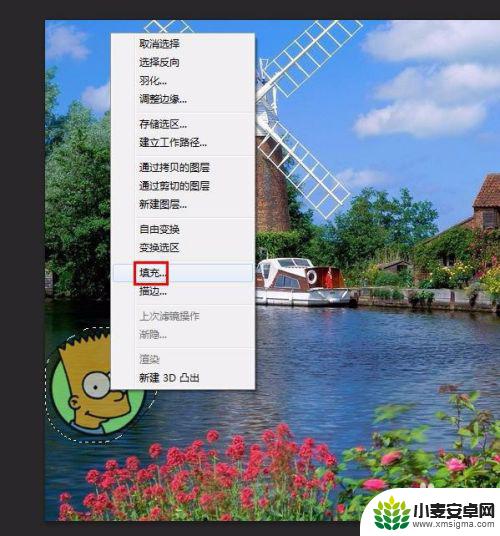
4.第四步:填充内容使用“内容识别”,单击“确定”按钮。

5.第五步:如下图所示,图标区域没有修好。按Ctrl+D键取消选区,接着修图。

6.第六步:在左侧工具栏中选择“修补工具”。
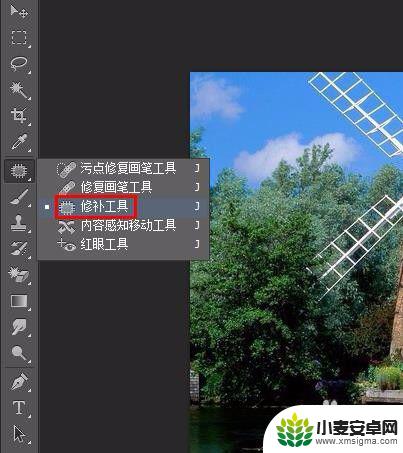
7.第七步:选住刚才的图标区域,按住鼠标左键拖动至与此处接近的区域。后松开鼠标。
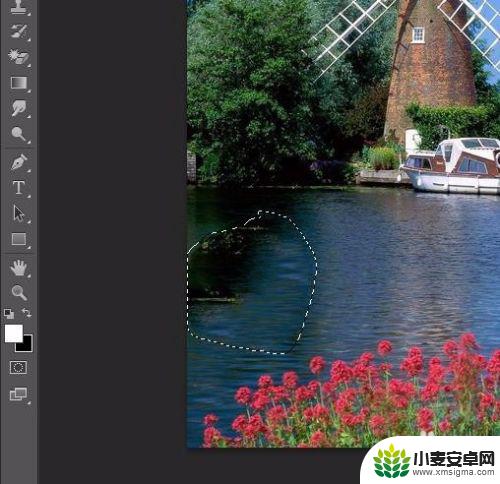
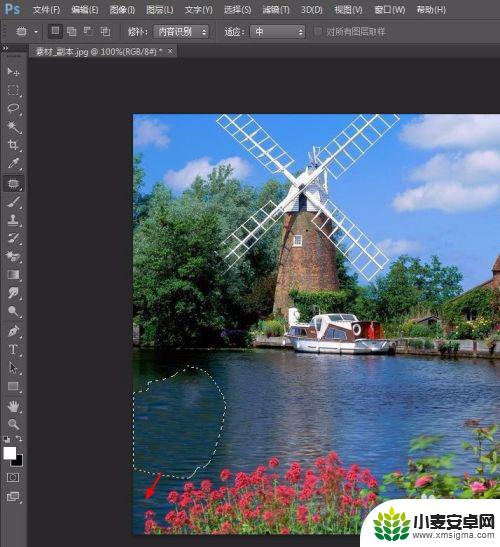
8.第八步:按Ctrl+D键取消选区,完成操作。图片中的贴纸被去掉。

以上就是手机ps软件如何去掉贴纸的全部内容,如果你遇到这种情况,可以按照以上操作解决,非常简单快速,一步到位。












